怎样取消qq自动回复功能 qq自动回复取消怎么设置
更新时间:2023-04-09 16:39:22作者:xiaoliu
大多用户的电脑中都有安装qq聊天工具,通常在进入繁忙或离开状态时,qq会自动开启自动回复功能避免忘记回复,不过对于一些用户来说,但自动回复可能会经常弹出导致影响聊天,那么qq自动回复取消怎么设置呢?接下来小编就来告诉大家qq自动回复取消设置方法。
具体方法:
一、手机版
第一步,点击个人头像再点击左下角“设置”
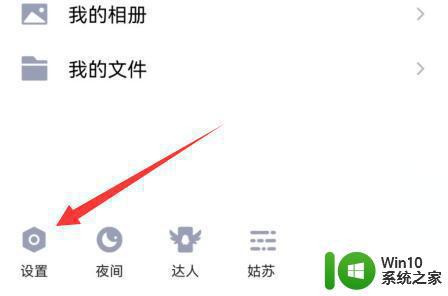
第二步,打开“账号管理”
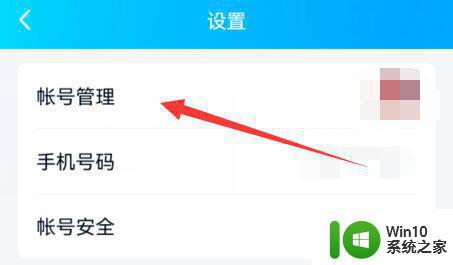
第三步,进入“在线状态”设置。
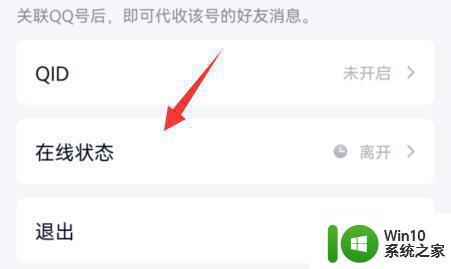
第四步,选择离开、忙碌或请勿打扰等有自动回复的状态。
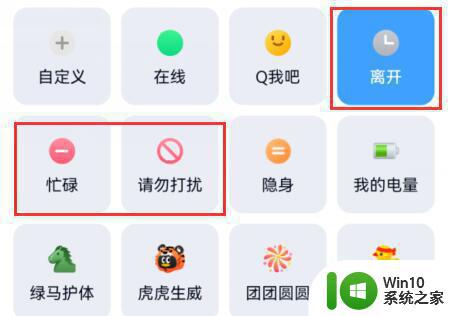
第五步,将下方自动回复改为“无”即可。
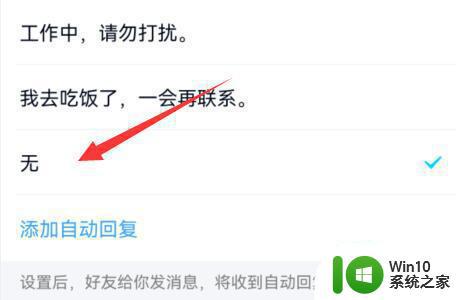
二:电脑版
第一步,点击qq左下角三横线,打开“设置”
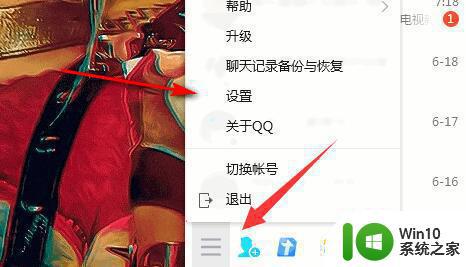
第二步,进入左边“状态”选项。
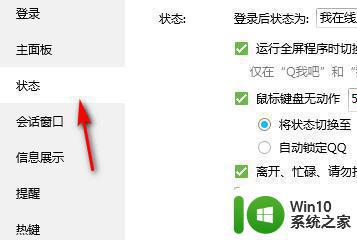
第三步,取消其中的“离开、忙碌、请勿打扰时自动回复”即可。
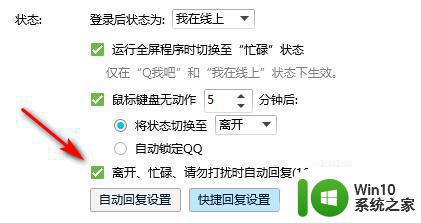
以上就是小编教大家的qq自动回复取消设置方法了,还有不清楚的用户就可以参考一下小编的步骤进行操作,希望能够对大家有所帮助。
怎样取消qq自动回复功能 qq自动回复取消怎么设置相关教程
- qq邮箱邮件自动回复设置方法 QQ邮箱自动回复设置步骤
- win8应用商店取消qq自动登陆的方法 win8应用商店如何取消qq自动登录
- wps怎么取消自动编号 wps取消自动编号怎么设置
- 取消u盘自动播放的设置 如何关闭u盘自动播放功能
- 怎样取消幻灯片自动放映 如何取消ppt自动播放
- 如何取消电脑锁屏功能 电脑如何取消自动锁屏功能
- windows取消自动关机命令 如何取消Windows自动关机设置
- wps如何取消自动上传文档 如何取消wps自动上传文档的设置
- 怎么关闭百度云自动续费功能 百度云自动续费怎么取消
- wps怎么取消自动换行 wps自动换行的取消操作步骤
- wps怎么取消自动备份云文档 wps云文档如何取消自动备份
- dell电脑翻盖自动开机怎么取消 dell取消开盖开机如何设置
- U盘装机提示Error 15:File Not Found怎么解决 U盘装机Error 15怎么解决
- 无线网络手机能连上电脑连不上怎么办 无线网络手机连接电脑失败怎么解决
- 酷我音乐电脑版怎么取消边听歌变缓存 酷我音乐电脑版取消边听歌功能步骤
- 设置电脑ip提示出现了一个意外怎么解决 电脑IP设置出现意外怎么办
电脑教程推荐
- 1 w8系统运行程序提示msg:xxxx.exe–无法找到入口的解决方法 w8系统无法找到入口程序解决方法
- 2 雷电模拟器游戏中心打不开一直加载中怎么解决 雷电模拟器游戏中心无法打开怎么办
- 3 如何使用disk genius调整分区大小c盘 Disk Genius如何调整C盘分区大小
- 4 清除xp系统操作记录保护隐私安全的方法 如何清除Windows XP系统中的操作记录以保护隐私安全
- 5 u盘需要提供管理员权限才能复制到文件夹怎么办 u盘复制文件夹需要管理员权限
- 6 华硕P8H61-M PLUS主板bios设置u盘启动的步骤图解 华硕P8H61-M PLUS主板bios设置u盘启动方法步骤图解
- 7 无法打开这个应用请与你的系统管理员联系怎么办 应用打不开怎么处理
- 8 华擎主板设置bios的方法 华擎主板bios设置教程
- 9 笔记本无法正常启动您的电脑oxc0000001修复方法 笔记本电脑启动错误oxc0000001解决方法
- 10 U盘盘符不显示时打开U盘的技巧 U盘插入电脑后没反应怎么办
win10系统推荐
- 1 电脑公司ghost win10 64位专业免激活版v2023.12
- 2 番茄家园ghost win10 32位旗舰破解版v2023.12
- 3 索尼笔记本ghost win10 64位原版正式版v2023.12
- 4 系统之家ghost win10 64位u盘家庭版v2023.12
- 5 电脑公司ghost win10 64位官方破解版v2023.12
- 6 系统之家windows10 64位原版安装版v2023.12
- 7 深度技术ghost win10 64位极速稳定版v2023.12
- 8 雨林木风ghost win10 64位专业旗舰版v2023.12
- 9 电脑公司ghost win10 32位正式装机版v2023.12
- 10 系统之家ghost win10 64位专业版原版下载v2023.12